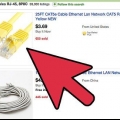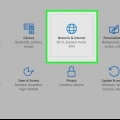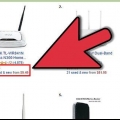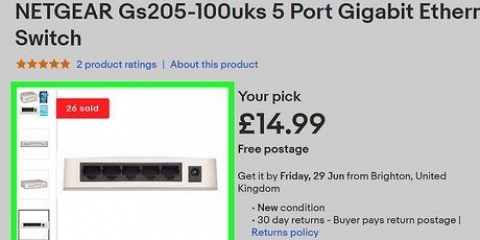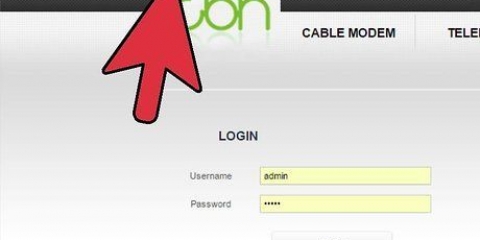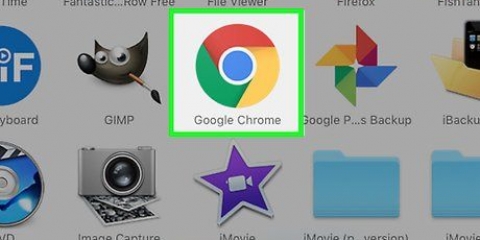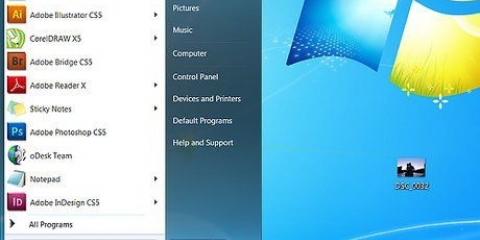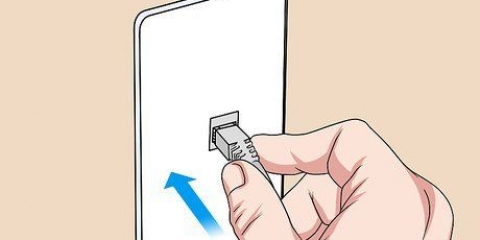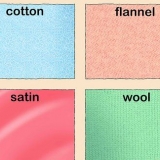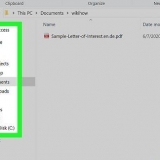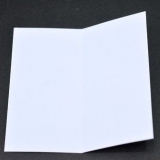Enrutadores Linksys: "administración" es tanto el nombre de usuario como la contraseña. Enrutadores Netgear: "administración" es el nombre de usuario y "contraseña" es la contraseña. Otros enrutadores: deje el nombre de usuario en blanco y escriba "administración" como contraseña. También puede buscar en línea las contraseñas predeterminadas, por ejemplo, en el sitio RouterPasswords.com. Si ha olvidado sus datos de inicio de sesión, puede reiniciar el enrutador con el botón de reinicio. El enrutador se restablecerá a la configuración de fábrica.


Ingrese un nombre de la institución. Dale un nombre relacionado con el programa para que sepas para qué sirve más tarde. Elige el tipo de servicio. Esto puede ser TCP, UDP o una combinación. La elección depende del programa para el que desea abrir un puerto. Si no está seguro, elija la combinación TCP/UDP. Seleccione los puertos que desea utilizar. Si solo desea abrir una puerta, ingrese el mismo número en Inicio y Fin. Si desea abrir una serie de puertos (por ejemplo, 5 puertos consecutivos), elija, por ejemplo, 3784 al inicio y 3788 al final. Seleccione la dirección IP interna a la que desea abrir el puerto. Esta es la dirección IP de la computadora donde se ejecuta el programa para el cual desea abrir un puerto.
Su computadora puede obtener una dirección IP diferente cada vez que su enrutador se enciende o se apaga. Si es así, vaya a la página de configuración del enrutador y cambie la información en la sección Reenvío de puertos. Para evitar esto, también puede establecer una dirección IP estática. Descubre qué puertos abrir para tu juego específico. A veces necesita números de puerto TCP y UDP. Algunos enrutadores tienen una característica llamada "Puerto Activador", permite que los juegos se ejecuten sin cambiar la dirección IP. La función monitorea las conexiones salientes del juego y puede abrir puertos automáticamente. Esta función generalmente debe activarse primero en la página de configuración del enrutador. Asegúrese de ingresar todos los números correctamente. Un número de puerto ingresado incorrectamente hará que el programa no funcione correctamente. Si no funciona, deshabilite su firewall. Los cortafuegos de Norton y cortafuegos similares en particular pueden causar problemas con el reenvío de puertos. En su lugar, utilice el cortafuegos de Windows. Con Port Forwarding solo puede abrir un puerto específico a la vez para una computadora específica. Si desea abrir el mismo puerto para otra computadora, primero deberá eliminar la configuración anterior. Busque el manual de su enrutador para obtener detalles sobre cómo acceder a la página de configuración y cómo configurar el reenvío de puertos en su modelo.
Configurar el reenvío de puertos en un enrutador
El reenvío de puertos le permite abrir ciertos puertos en su red doméstica o comercial que normalmente están bloqueados por su enrutador. Esto puede ser útil o incluso necesario para jugar, para descargar archivos torrent o para otros programas que necesitan acceso a ciertos puertos. Siga los pasos de este artículo para aprender a configurar el reenvío de puertos independientemente de su sistema operativo.
Pasos

1. Escriba la dirección IP de su enrutador en la barra de direcciones de su navegador. Esto abrirá la página de configuración de su enrutador. En la mayoría de los enrutadores, esta dirección es 192.168.0.1, 192.168.1.1 o 192.168.2.1. De lo contrario, consulte el manual de su enrutador o haga lo siguiente:
- Windows: abra una ventana del símbolo del sistema (por ejemplo, "cmd" en el cuadro de búsqueda) y escriba ipconfig / all. la dirección IP del enrutador suele ser la misma que la dirección al lado "Puerta de enlace predeterminada".
- Mac: Abrir Terminal (Aplicaciones > Utilidades) y tipo netstat-nr.
- Linux: Abra la Terminal y escriba ruta.

2. Ingrese su nombre de usuario y contraseña. Si nunca ha ajustado esto, estos son los datos de inicio de sesión más probables:

3. Busque la sección Reenvío de puertos. Se verá ligeramente diferente con cada enrutador. A veces dice Reenvío de puertos, pero la sección correcta también puede llamarse Aplicaciones, Juegos o Servidores virtuales. Si no puede encontrar todo esto, vaya a la configuración avanzada y vea si hay una subcategoría con el reenvío de puertos.

4. Encuentra un ajuste preestablecido. Con muchos enrutadores, puede hacer clic en un menú, que muestra una lista de aplicaciones conocidas. Si quieres abrir la puerta a una de estas aplicaciones, elige aquí.

5. Crea tu propia configuración. Si el programa que desea agregar no está en la lista, debe crear una configuración usted mismo. Funcionará de manera diferente con diferentes enrutadores, pero siempre necesita la misma información para crear la configuración.

6. Guarde su configuración. Haces esto con un botón que dice Aplicar o Guardar. Es posible que deba reiniciar su enrutador después de eso.
Consejos
- Los puertos que necesita abrir para BitTorrent son los puertos TCP 881-6889.
- La mayoría de los juegos de PS3 o Xbox 360 requieren que abras los puertos 5223 y/o 3074.
Advertencias
- Si su computadora es una computadora portátil y cambia la configuración de la dirección IP, deberá volver a establecer la configuración en automático si desea iniciar sesión en una conexión Wi-Fi fuera del hogar. Cuando llegue a casa, puede restablecer la configuración a manual para que pueda usar Port Forwarding nuevamente. Si no lo hace, su computadora portátil no podrá conectarse al punto de acceso.
- Asegúrese de nunca abrir todos los puertos en su enrutador. Esto permite a los piratas informáticos acceder fácilmente a su red.
- No use un servidor en su hogar si no sabe exactamente cómo asegurar un servidor. Los piratas informáticos pueden entrar fácilmente en servidores mal protegidos para utilizar el servidor para actividades delictivas.
- Utilice siempre software antivirus, antispyware, antiadware y protección de cortafuegos.
- Si descubre que puede iniciar sesión en su enrutador con la contraseña predeterminada, cámbiela lo antes posible, de lo contrario, existe un riesgo de seguridad.
- Si abre todos los puertos en su enrutador o no usa un enrutador, asegúrese de que el firewall en su computadora esté funcionando correctamente.
- Su computadora no puede aceptar conexiones entrantes mientras está en modo de suspensión o completamente apagada. La mayoría de las computadoras entran en modo de suspensión automáticamente si no las usa por un tiempo. Si es necesario, configure la computadora para que solo la pantalla se apague después de un tiempo.
Artículos de primera necesidad
- un enrutador
- Una red (LAN)
- conexión a Internet
Artículos sobre el tema. "Configurar el reenvío de puertos en un enrutador"
Оцените, пожалуйста статью
Similar
Popular